【Excel OPC客户端实战】:自定义数据监控面板的5个步骤
发布时间: 2024-12-26 01:22:29 阅读量: 8 订阅数: 6 

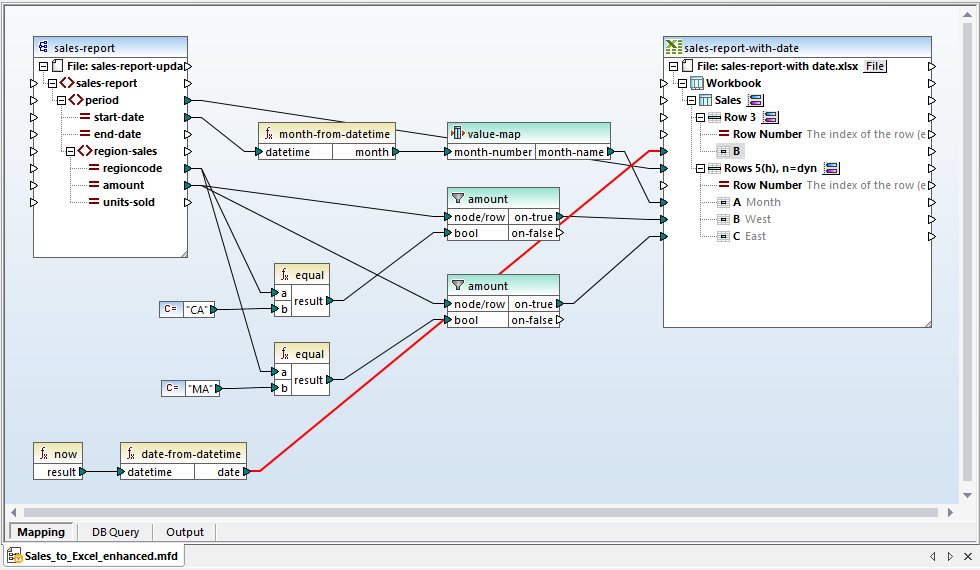
# 摘要
本文全面介绍Excel OPC客户端的开发与应用,从OPC技术的基础知识讲起,逐渐深入到Excel集成、自定义数据监控面板设计以及数据监控面板的实践操作。文章详细阐述了Excel OPC客户端在不同行业应用中的构建过程和效果评估,同时提供了一个实战案例分析,强化理论与实践的结合。此外,本文还探讨了Excel OPC客户端的高级应用与未来发展趋势,包括如何利用OPC UA提升Excel的数据处理能力和分析报告生成,以及工业物联网技术与Excel结合的潜在方向。通过本文的研究,读者可以深入理解Excel与OPC技术结合的优势,并为未来技术的应用和开发提供参考。
# 关键字
Excel OPC客户端;OPC技术;数据监控;用户交互设计;故障检测;工业物联网
参考资源链接:[Excel作为OPC客户端与S7-200 PLC通讯教程](https://wenku.csdn.net/doc/6412b539be7fbd1778d4261a?spm=1055.2635.3001.10343)
# 1. Excel OPC客户端简介与应用场景
## 简介
Excel作为一款广泛使用的电子表格工具,其强大的数据处理能力常常被IT从业者用于构建数据管理与分析应用。然而,Excel本身并不直接支持连接到工业设备和控制系统。这时,Excel OPC客户端应运而生,它作为连接Excel与工业现场设备数据的桥梁,极大地扩展了Excel在工业自动化领域中的应用范围。
## 应用场景
1. **制造执行系统(MES)**:企业使用Excel OPC客户端实时收集生产数据,进行生产排程和设备效率分析。
2. **能源管理系统**:通过Excel对能源消耗进行监控和分析,以降低运营成本和提高能源利用率。
3. **环境监测**:实时获取大气、水体、土壤等环境监测数据,并用Excel图表实时展示数据变化趋势。
Excel OPC客户端在各种工业和商业场景中都能够发挥关键作用,为企业提供数据支持并辅助决策制定。
# 2. OPC技术基础和Excel集成
## 2.1 OPC技术概述
### 2.1.1 OPC标准的历史和发展
OLE for Process Control(OPC)是一种基于微软OLE/COM技术,为工业自动化领域创建的标准接口。OPC的历史可以追溯到1990年代,当时为了改善自动化系统和生产设施中的数据访问问题,OPC基金会成立了,旨在为不同厂商的自动化设备提供一个统一的数据访问机制。
OPC的发展经历了多个阶段,从最初的OPC DA(数据访问)规范,发展到后来的OPC HDA(历史数据访问)、OPC A&E(报警和事件)以及OPC UA(统一架构)。OPC UA是最新一代的OPC标准,它继承了经典OPC的优秀特性,并在安全性、可靠性和跨平台性上做了大量改进,以满足现代工业通信的需求。
### 2.1.2 OPC的体系结构和核心组件
OPC的体系结构由客户端(Client)和服务器(Server)两部分构成。客户端负责发起请求,服务器响应这些请求,提供数据访问和管理功能。核心组件包括:
- OPC数据访问规范(OPC DA):用于实时数据的读写访问。
- OPC历史数据访问规范(OPC HDA):用于访问历史数据。
- OPC报警和事件规范(OPC A&E):用于处理设备报警和事件信息。
- OPC统一架构(OPC UA):提供更为全面和复杂的服务,支持点对点、发布/订阅通信模型。
## 2.2 OPC与Excel集成的实现
### 2.2.1 利用OLE自动化技术
OLE(Object Linking and Embedding)自动化是一种允许应用程序通过自动化接口相互控制的技术。在Excel中,我们可以通过VBA(Visual Basic for Applications)脚本利用OLE自动化技术控制其他应用程序,包括OPC客户端。
集成OPC与Excel的关键步骤包括:
1. 在Excel VBA环境中,引用OPC相关的库文件,通常是OPC的类型库(TLB文件)。
2. 创建OPC服务器的实例,并连接到服务器。
3. 读取或写入OPC服务器中的标签(Tags)数据。
4. 断开与OPC服务器的连接,并释放资源。
示例代码如下:
```vb
Dim opcServer As OPCServer
Set opcServer = New OPCServer
' 连接到服务器
opcServer.Connect "MyOPCServer", ""
' 加载需要访问的标签
Dim opcItems As OPCItems
Set opcItems = opcServer.OPCItems
Dim itemIDs As New Collection
itemIDs.Add "Tag1"
itemIDs.Add "Tag2"
' 读取标签值
Dim opcItemResults As OPCItemResults
Set opcItemResults = opcItems.GetResults(itemIDs)
Dim value As Variant
For Each result In opcItemResults
value = result.Value
' 将读取的数据写入Excel工作表中
Cells(result.ItemID).Value = value
Next
' 断开连接
opcServer.Disconnect
Set opcItems = Nothing
Set opcServer = Nothing
```
### 2.2.2 OPC DA和Excel的数据交互模型
OPC DA(数据访问)是使用最广泛的OPC标准,它提供了实时数据的读写功能。在Excel中,我们可以通过OPC DA与OPC服务器进行数据交互。这种交互模型通常遵循以下步骤:
1. 初始化OPC服务器:包括设置连接参数、超时时间、缓冲大小等。
2. 读取数据:通过OPC DA客户端读取服务器上的标签值。
3. 数据更新:将OPC服务器数据更新到Excel工作表的相应位置。
4. 写入数据:向OPC服务器发送命令或数据,以控制现场设备。
5. 断开连接:完成数据交互后,断开与OPC服务器的连接。
## 2.3 OPC客户端的安装与配置
### 2.3.1 选择合适的OPC客户端软件
选择合适的OPC客户端软件对集成工作至关重要。市场上有多款OPC客户端软件,它们各自有不同的特点和适用场景。通用的考虑因素包括:
- 兼容性:确保软件与当前使用的OPC服务器兼容。
- 功能性:评估所需功能,如数据记录、报警处理等。
- 易用性:界面友好、操作简便、文档完整。
- 性价比:软件的性能与价格之间的平衡。
### 2.3.2 安装和配置步骤详解
安装OPC客户端软件通常很简单,遵循如下步骤:
1. 下载软件安装包并执行安装。
2. 安装过程中,按照向导提示填写必要的信息,如许可证、安装路径等。
3. 安装完成后,启动OPC客户端软件。
4. 在软件中配置连接信息,如OPC服务器地址、端口、认证信息等。
5. 测试连接,确认可以成功连接到OPC服务器。
6. 进行数据配置,包括添加需要监控的标签、设置数据刷新频率等。
配置步骤示例如下:
1. 打开OPC客户端软件。
2. 进入“连接”选项卡,点击“新建连接”。
3. 填写服务器名称或IP地址,选择合适的OPC DA版本。
4. 点击“测试连接”确保可以成功连接。
5. 在“标签”选项卡中添加需要监控的标签名称。
6. 配置好标签后,点击“保存并激活”,使配置生效。
以上步骤完成后,OPC客户端软件就配置完成了,可以开始监控数据,并将数据导入到Excel中进行进一步的分析和处理。
# 3. 自定义数据监控面板的理论设计
在深入自定义数据监控面板的实践操作之前,对监控面板进行周密的设计至关重要。理论设计包括需求分析、用户交互、性能与实时性考量等,这将为后续的实现打下坚实的基础。
## 3.1 数据监控面板的需求分析
### 3.1.1 确定监控目标和数据类型
在设计数据监控面板之初,首先需要明确监控目标,包括监控的业务范围、监控的主
0
0






